Taula de continguts
Sovint inserim Taula per a dades a Excel perquè l'ordre Taula té alguns avantatges que ajuden a comprendre i analitzar les dades d'una manera millor. Aleshores també hem d'eliminar la funcionalitat de la taula en alguns casos. Així que espero que aquest article sigui una guia ràpida per eliminar la funcionalitat de la taula d'un full de treball a Excel.
Descarregueu el quadern de pràctiques
Podeu baixar la plantilla gratuïta d'Excel des d'aquí i practiqueu pel vostre compte.
Elimineu la funcionalitat de la taula.xlsx
3 maneres d'eliminar la funcionalitat de la taula a Excel
Per explorar els mètodes, utilitzaré el conjunt de dades següent que es mostra a continuació, que representa les vendes d'alguns venedors a diferents regions.

Mètode 1: utilitzeu Excel Convert a l'ordre d'interval per eliminar la funcionalitat de la taula
En el nostre primer mètode, utilitzarem l'ordre Converteix a interval de la pestanya Disseny de la taula per esborrar-lo. la funcionalitat de la taula del full de treball. I és el millor mètode per fer-ho perquè altres mètodes no podran eliminar la funcionalitat de la taula com aquest mètode. Eliminarà totes les característiques de la taula, com ara referències estructurades, expansió automàtica, filtres integrats, etc., però només mantindrà el format de la taula. Ara provem el mètode.
Passos:
Feu clic a qualsevol dada de la taula.
A continuació, feu clic a la sèrie següent:
Disseny de la taula > Converteix aInterval.
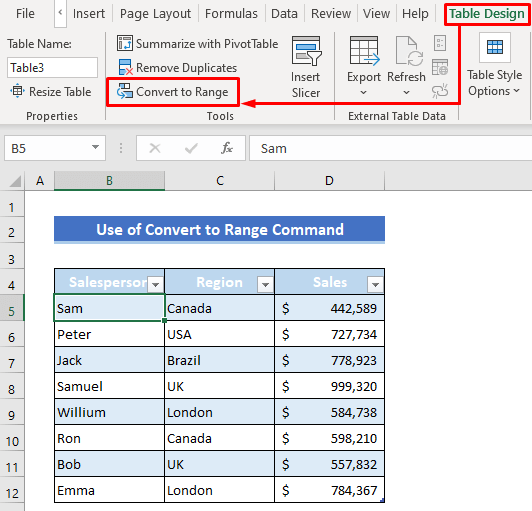
O feu clic a qualsevol cel·la de la taula i després feu clic amb el botó dret del ratolí.
Més endavant, seleccioneu Taula > Converteix a Interval des del menú contextual .

Poc després, apareixerà un quadre de diàleg per assegurar-nos de la vostra ordre.
Només premeu Sí .

Llavors veureu que la funcionalitat de la taula ha desaparegut correctament i es converteix com un interval habitual, però només el format de la taula. queda.

Llegir més: Com eliminar la taula a Excel (6 mètodes)
Mètode 2: utilitzeu l'ordre Esborra de la pestanya Disseny de la taula per suprimir l'estil de la taula
Aquest mètode és útil quan preferiu mantenir la funcionalitat d'una taula però voleu mantenir el format de cel·la existent que establiu abans d'aplicar l'ordre Taula . Per tant, no podrem eliminar completament la funcionalitat de la taula. Només podrem eliminar l' Estil de taula. Això significa que només esborrarà el Format de la taula no el format personalitzat, excloent el format de la taula que heu aplicat manualment. Tots els nostres tipus de lletra, colors, farcits, vores, etc. originals continuaran sent els mateixos.
Pasos:
Com el mètode anterior, feu clic a qualsevol dada de la taula.
A continuació, feu clic de la manera següent:
Disseny de la taula > Estils ràpids > Esborra.

O fes clic de la següent manera:
Disseny de la taula > Estils ràpids > Cap.

Desprésaixò, notareu que l' Estil de taula ha desaparegut, però encara existeix alguna funcionalitat com l'opció Filtre .

Llegir més: Com eliminar la taula d'Excel (5 maneres senzilles)
Lectures similars
- Com eliminar #DIV/0! Error a l'Excel (5 mètodes)
- Elimina els panells a l'Excel (4 mètodes)
- Com eliminar la capçalera i el peu de pàgina a l'Excel (6 mètodes) )
- Elimina els comentaris a Excel (7 mètodes ràpids)
- Com eliminar els valors atípics a Excel (3 maneres)
Mètode 3: apliqueu l'ordre d'esborrar des de la pestanya Inici per esborrar el format de la taula
Per últim, utilitzarem l'ordre Esborra de la 1>Inici pestanya per esborrar Format de taula . De fet, l'ordre Esborra no només eliminarà el format de la taula, sinó també tots els formats de la taula de dades, com ara formats de nombres, alineacions, etc.
Passos:
Feu clic a qualsevol cel·la de la Taula .
Més endavant, feu clic de la següent manera:
Inici > Edició > Esborra > Esborra formats.

Ara s'elimina tot el format, inclosos els formats Taula , de la taula de dades.
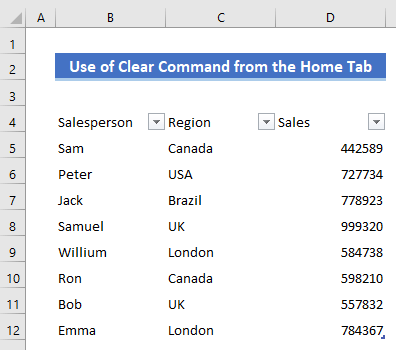
Llegir més: Com eliminar el format a Excel sense eliminar el contingut
Conclusió
Espero que els procediments descrits anteriorment siguin prou bons per eliminar la funcionalitat de la taula a Excel. No dubteu a fer qualsevol pregunta a la secció de comentarisi si us plau, feu-me la vostra opinió.

